
Федеральное государственное бюджетное образовательное учреждение
высшего профессионального образования «Московский государственный технический университет радиотехники, электроники и автоматики»
МГТУ МИРЭА
Факультет: Радиотехнические и телекоммуникационные системы
Курсовой проект
По дисциплине «Схемотехническое проектирование РЭС»
Вариант А
Выполнили студенты группы РКМ-1-11:
Проверил: Мушинский А.А
Оглавление
|
|
|
|
|
|
|
|
|
|
|
|
|
|
|
|
|
|
|
|
|
|
|
|
|
|
Введение
Цель работы:
Получение практических навыков автоматизированного проектирования печатных плат в системе Cadstar 13.0 Zuken.
Программа CadStar является средством проектирования печатных плат. Данный программный пакет позволяет создавать электрическую принципиальную схему, передать ее в редактор создания топологии платы, который в свою очередь позволяет проводить трассировку как в ручном или полуавтоматическом, так и в автоматическом режимах.
Анализ задания.
Согласно исходному варианту задания работать будем со следующей схемой (рисунок 1):
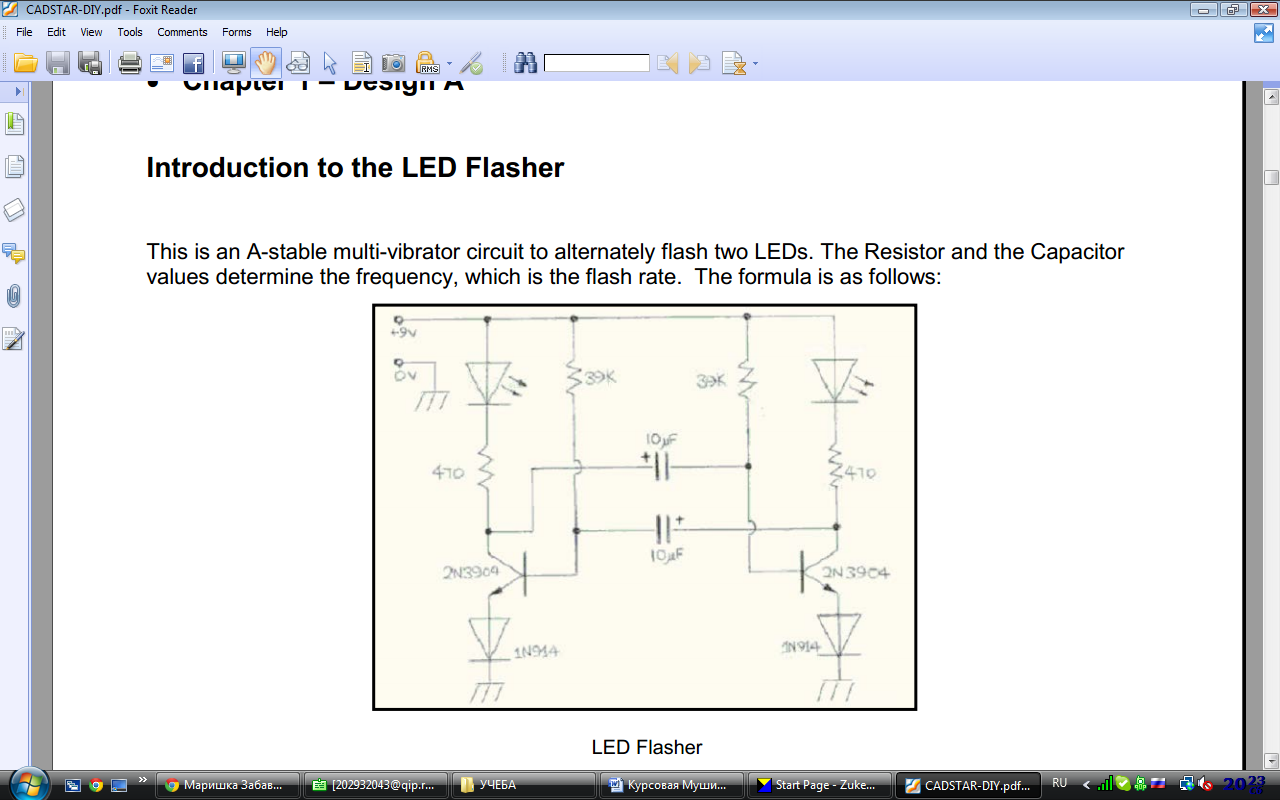
Рисунок 1
Необходимо начертить электрическую принципиальную схему, выполнить разводку печатной платы, а также схему сверловки.
Данное устройство представляет собой мультивибратор, поочередно включающий два светодиода. Частота переключения определяется значениями сопротивления резисторов и емкости конденсаторов в плечах мультивибратора.
В данной схеме будут использоваться следующие элементы:
2 резистора 39кОм
2 резистора 470 Ом
2 электролитических конденсатора 10 мкФ/ 10В
2 NPN транзистора 2N3904
2 диода 1N914
2 светодиода HLMP-1585
Все приведенные элементы присутствуют во встроенной в программу библиотеке.
Этапы выполнения проекта
Для начала работы необходимо открыть приложение CadStar Design Editor Exspress.
Приблизительный интерфейс программы показан на рисунке 2.
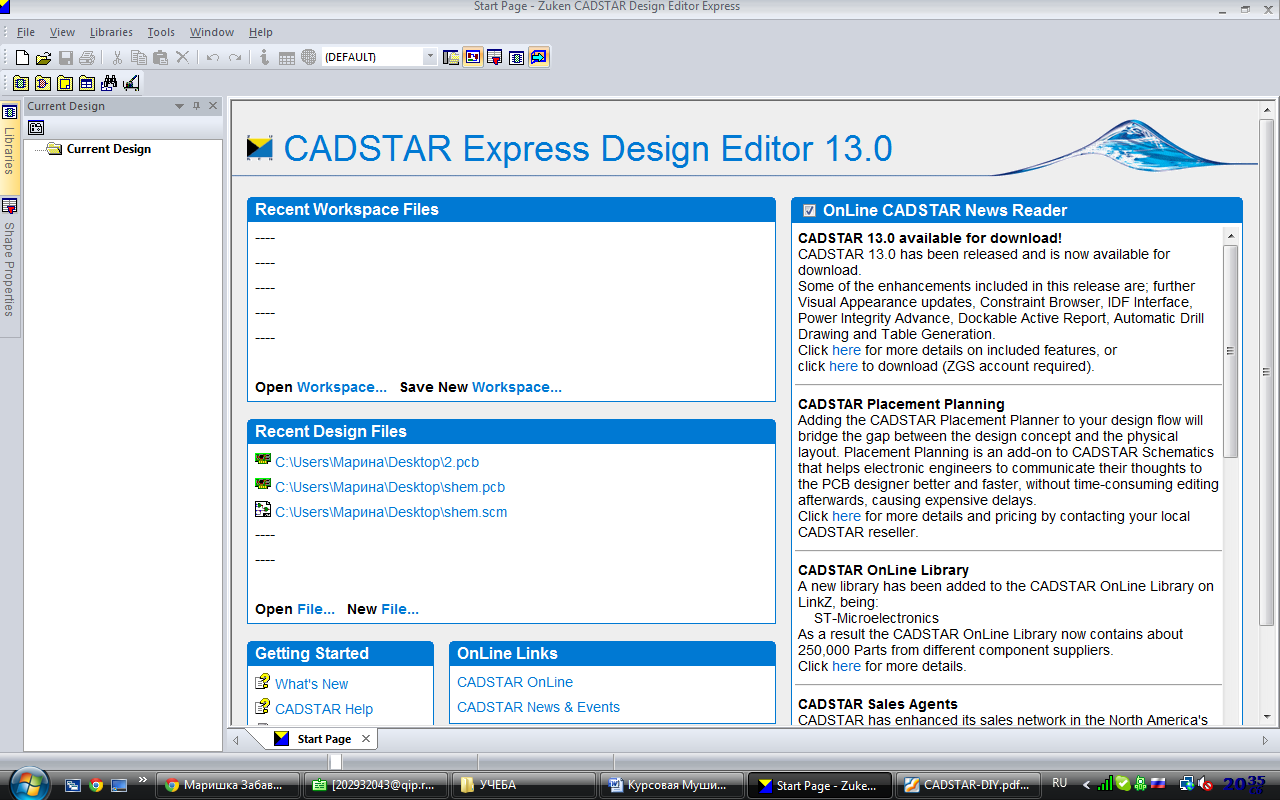
Рисунок 2
Особенности интерфейса
Для того чтобы создать электрическую принципиальную схему выбираем меню File (файл) – New (новый). Появляется диалоговое окно, в котором предлагается выбрать, что именно будем создавать (Рисунок 3)

Рисунок 3
Выбрать в этом диалоговом окне можно создание электрической принципиальной схемы (Schematic Design), создание печатной платы (PCB Design), создание символа схемы (Schematic Symbol), создание компонента печатной платы (PCB Component), создание символа документации (Documentation Symbol).
На данном этапе будем создавать электрическую схему, поэтому выбираем Schematic Design – Defaults. На рисунке 4 можно увидеть меню с настройками
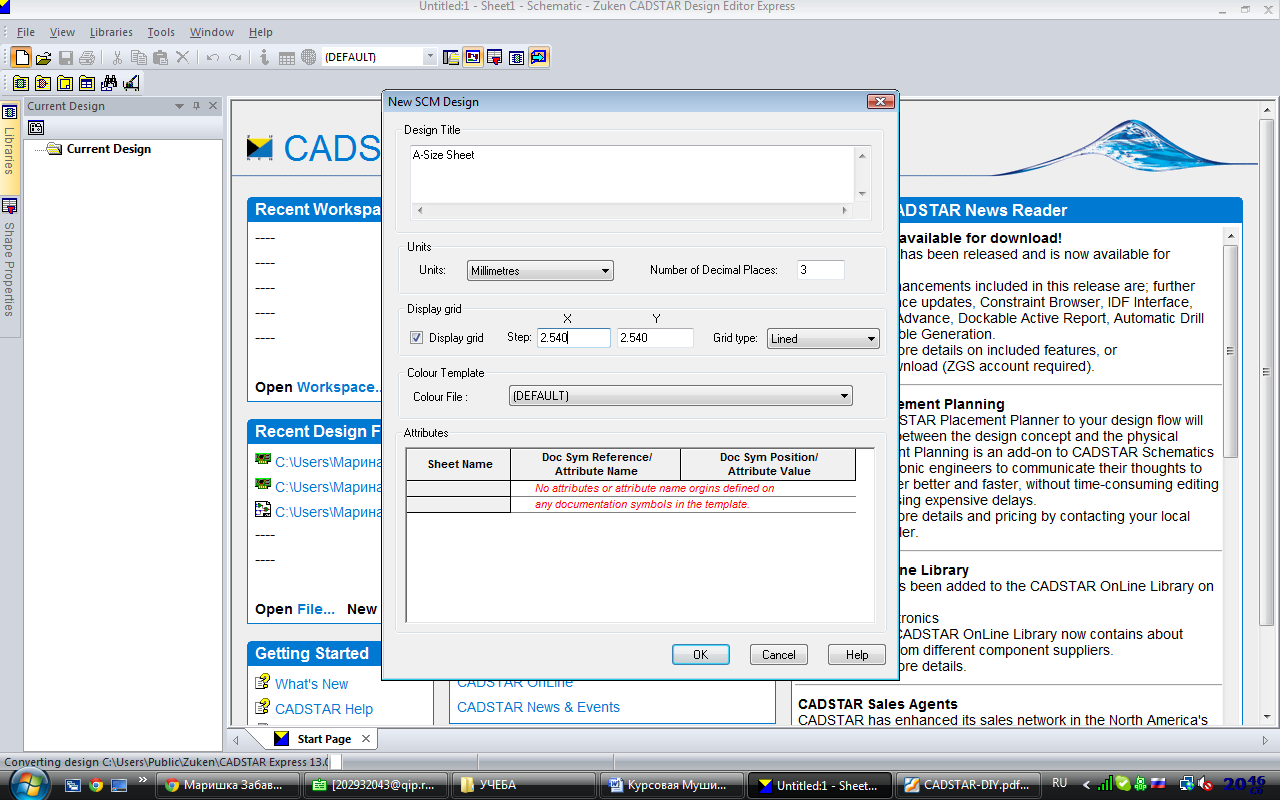
Рисунок 4
Их можно будет изменить и в дальнейшем, но удобнее в пункте Units выбрать миллиметры и соответственно изменить шаг сетки (исходный 2.540 это размер сетки под импортные элементы). Устанавливаем сетку с шагом 2 по X и 2 по Y, Grid type (тип сетки) устанавливаем Lined (линии).
Основные настройки
Перед нами экран (рисунок 5), на котором мы будем чертить схему
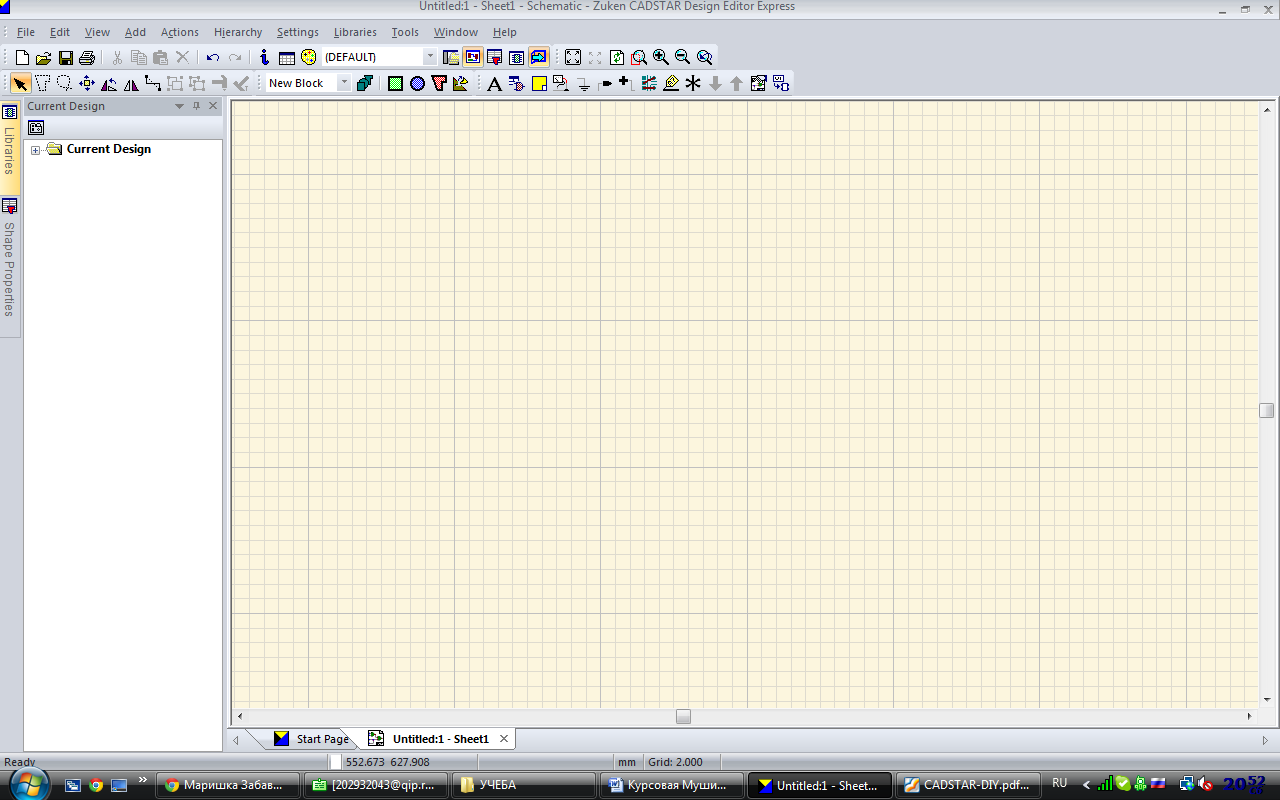
Рисунок 5
С левой стороны поле для схемы, с правой стороны раскладывающееся меню. Для работы необходимы вкладки Libraries (библиотеки), Shape Properties (Свойства формы), если они не отображены, то выбираем меню View (вид) – Windows(окна), как показано на рисунке 6
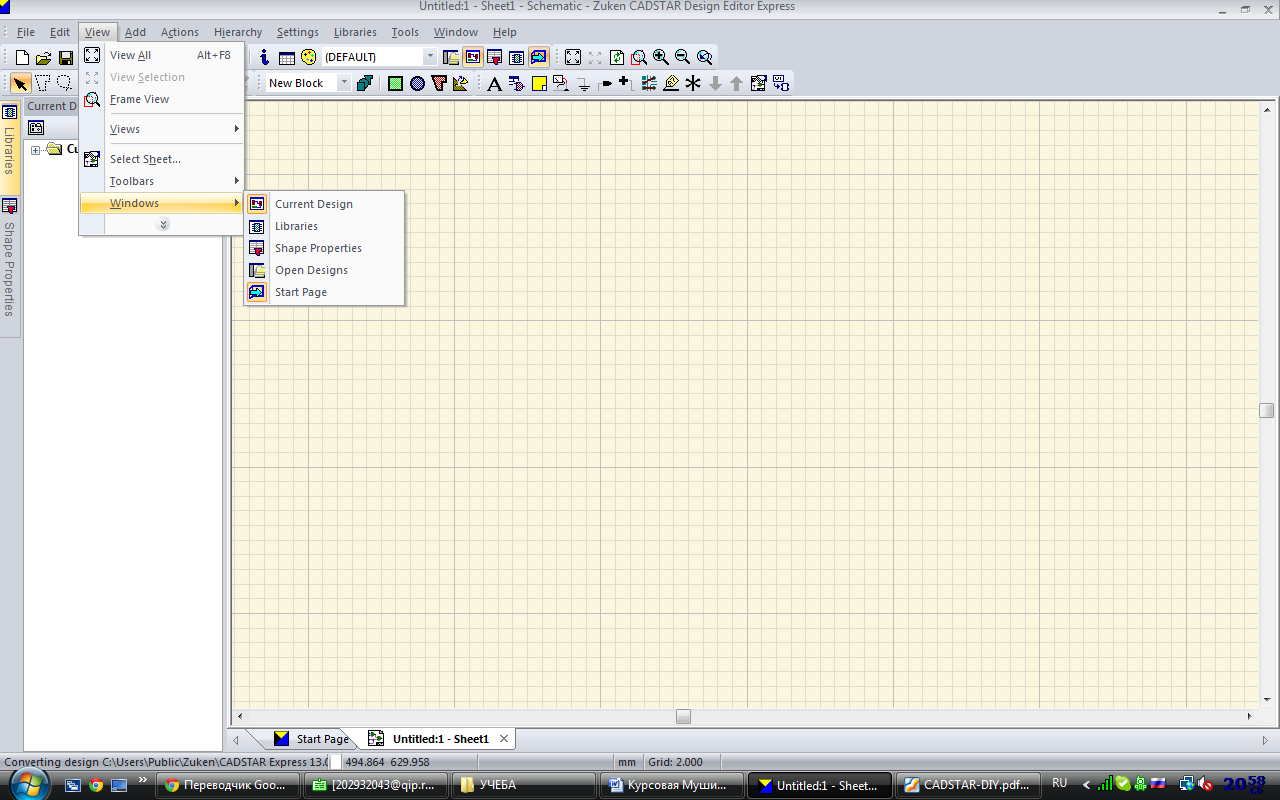
Рисунок 6
Разработка схемы устройства
Итак, начинаем работать над схемой. В библиотеке выбираем элементы (рисунок 7). Для каждого элемента под окном библиотек показан внешний вид этого элемента для принципиальной схемы и элемента для печатной платы
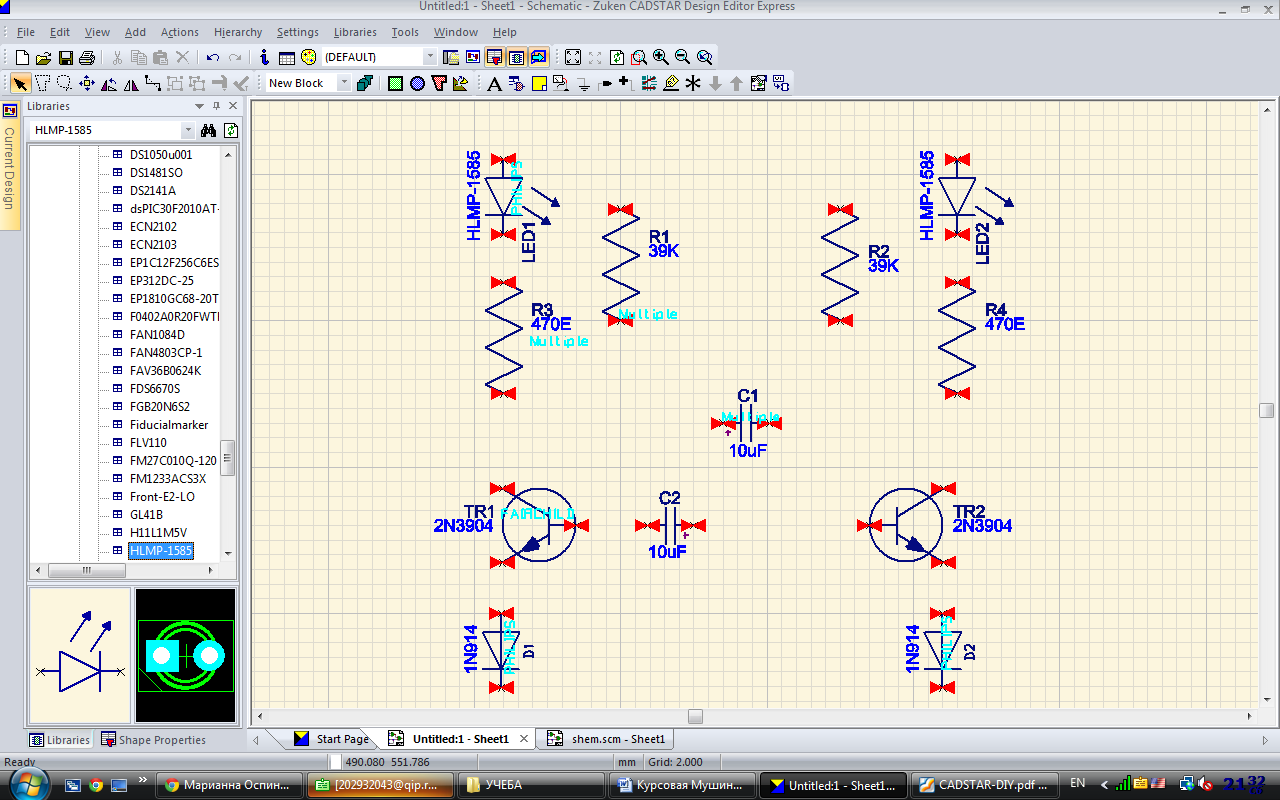
Рисунок 7
Располагаем элементы на экране. При необходимости их можно повернуть кнопкой Rotate или нажав клавишу F3. Примерное размещение на экране приведено на рисунке 8
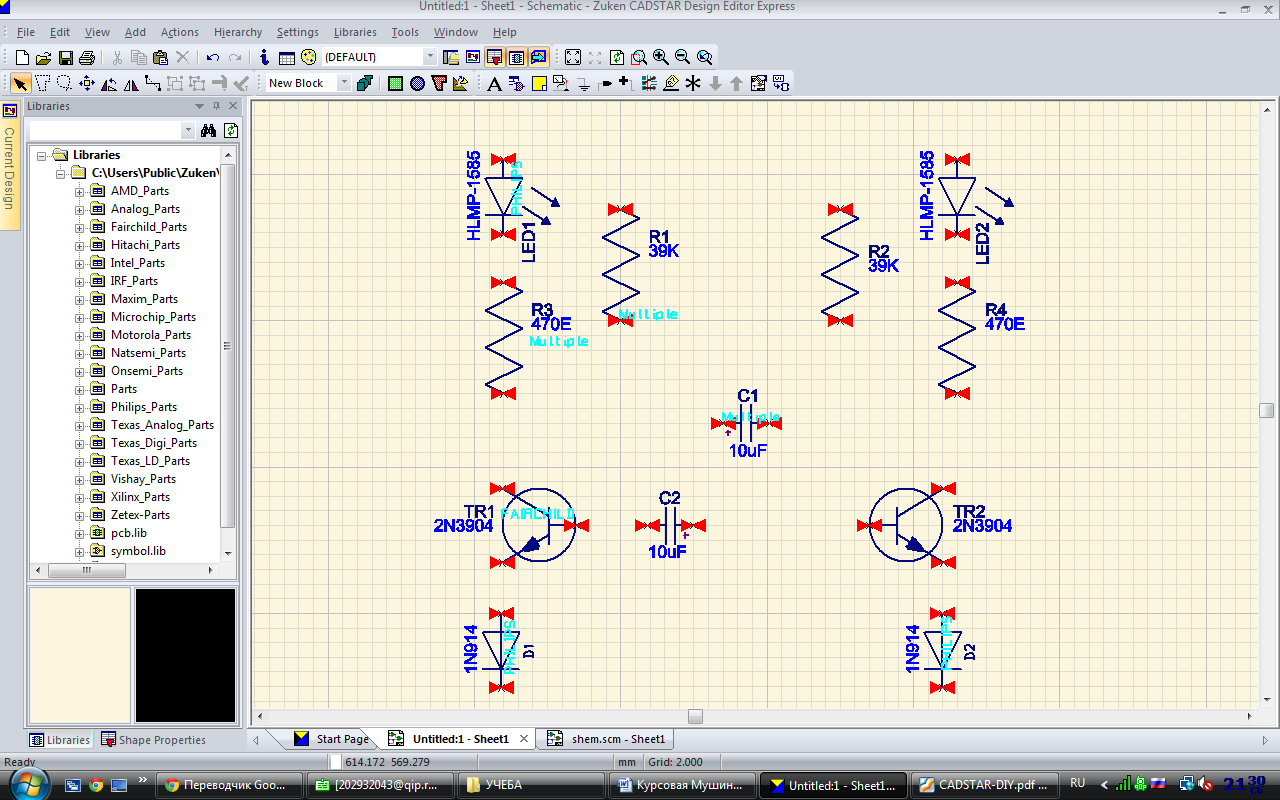 Рисунок
8
Рисунок
8
Для соединения элементов выбираем Add Connection (добавить соединение) в панели инструментов в верхней части экрана (рисунок 9) и проводим линию между теми элементами, которые необходимо соединить. Шаг сетки меняем на 0.635, нажав на Grid в самом низу экрана, т.к. иначе линии соединений будут не слишком ровные (поскольку используется импортный транзистор)
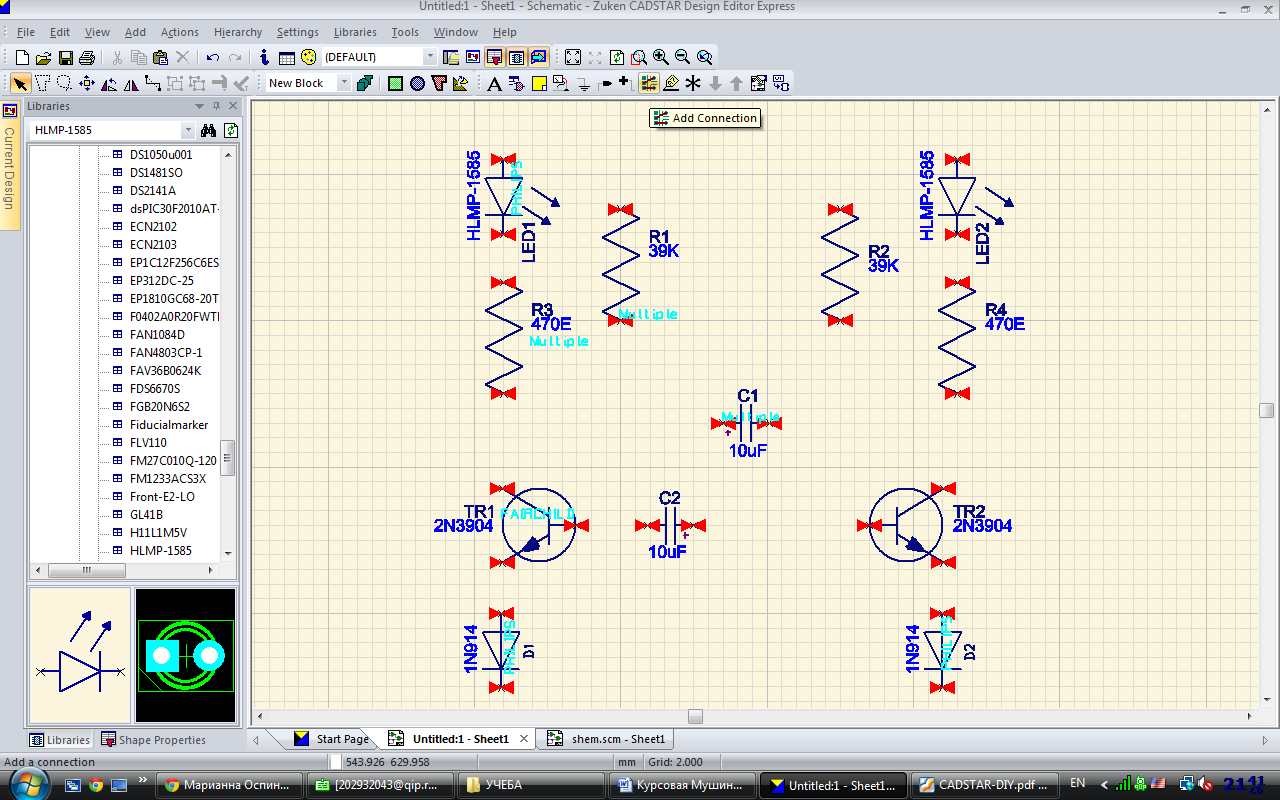
Рисунок 9
Для
подключения земли и питания нажимаем
Add
Global
Signal
и выбираем соответственно AGND
или VCC.
(рисунок10)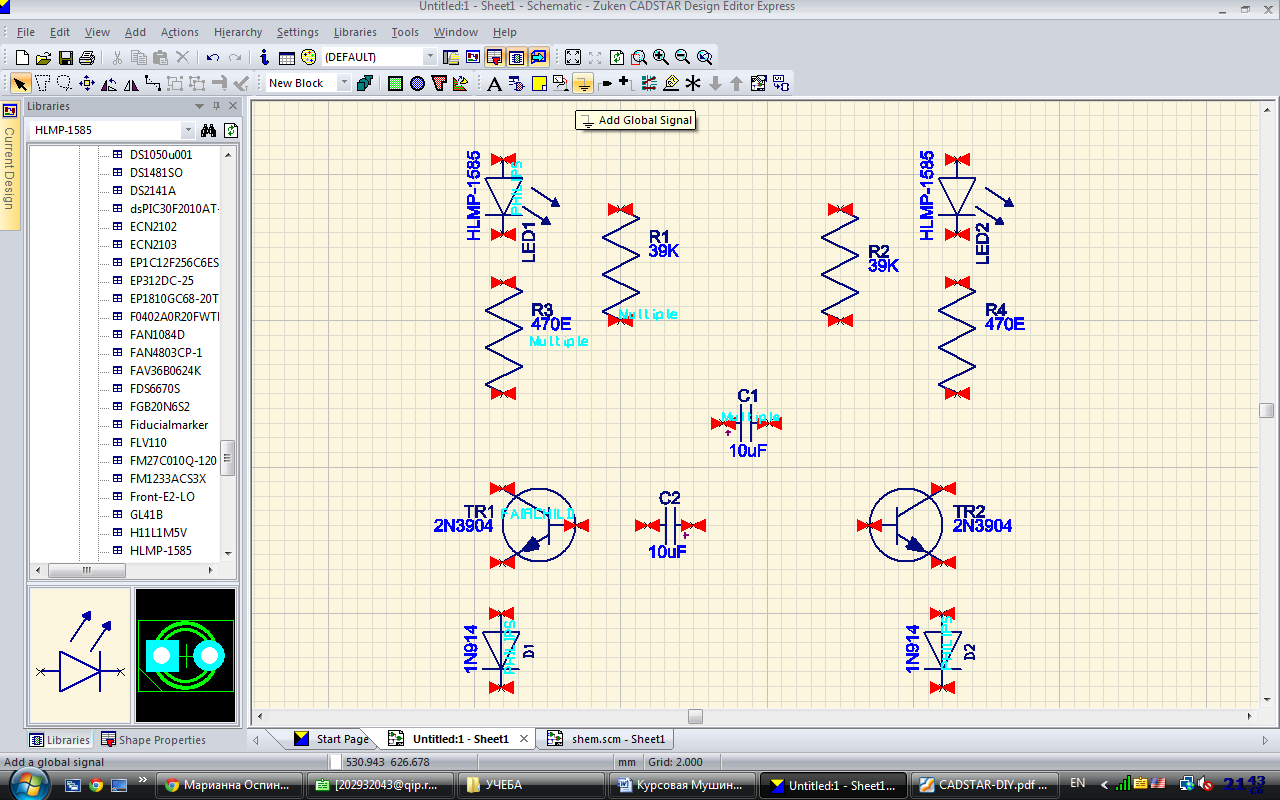
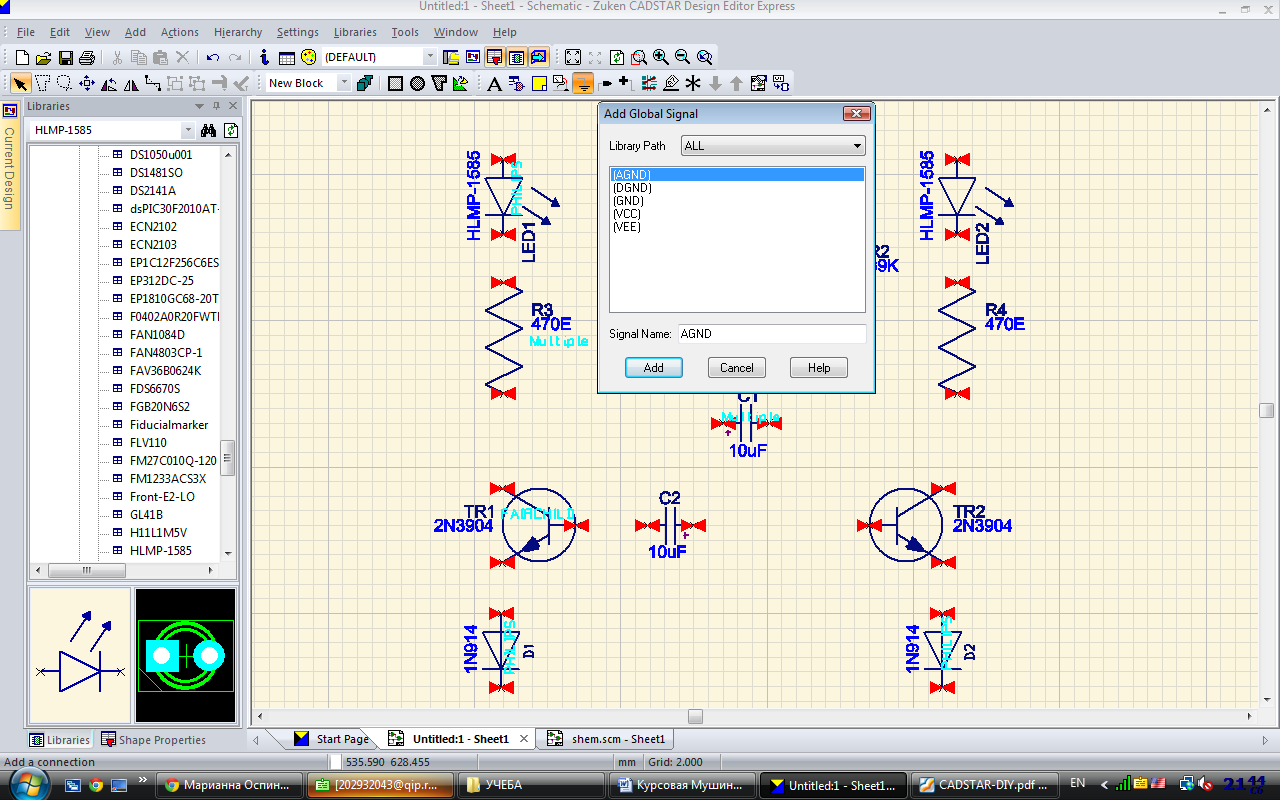
Рисунок 10
После того, как мы соединим все элементы так, как положено по исходной схеме, получим примерный вид, приведенный на рисунке 11
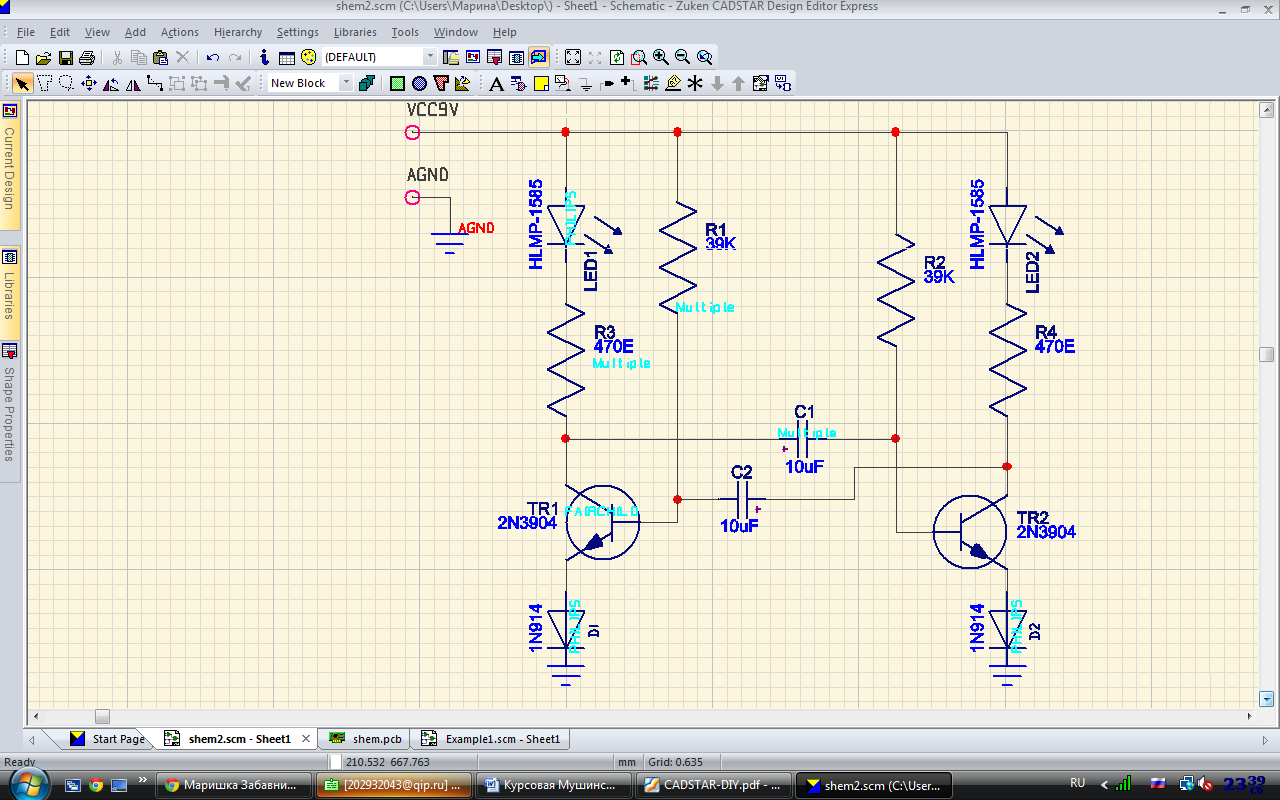
Рисунок 11
Создание элементов ГОСТ и внешний вид данной схемы с ГОСТовскими элементами приведены в приложении Б.
